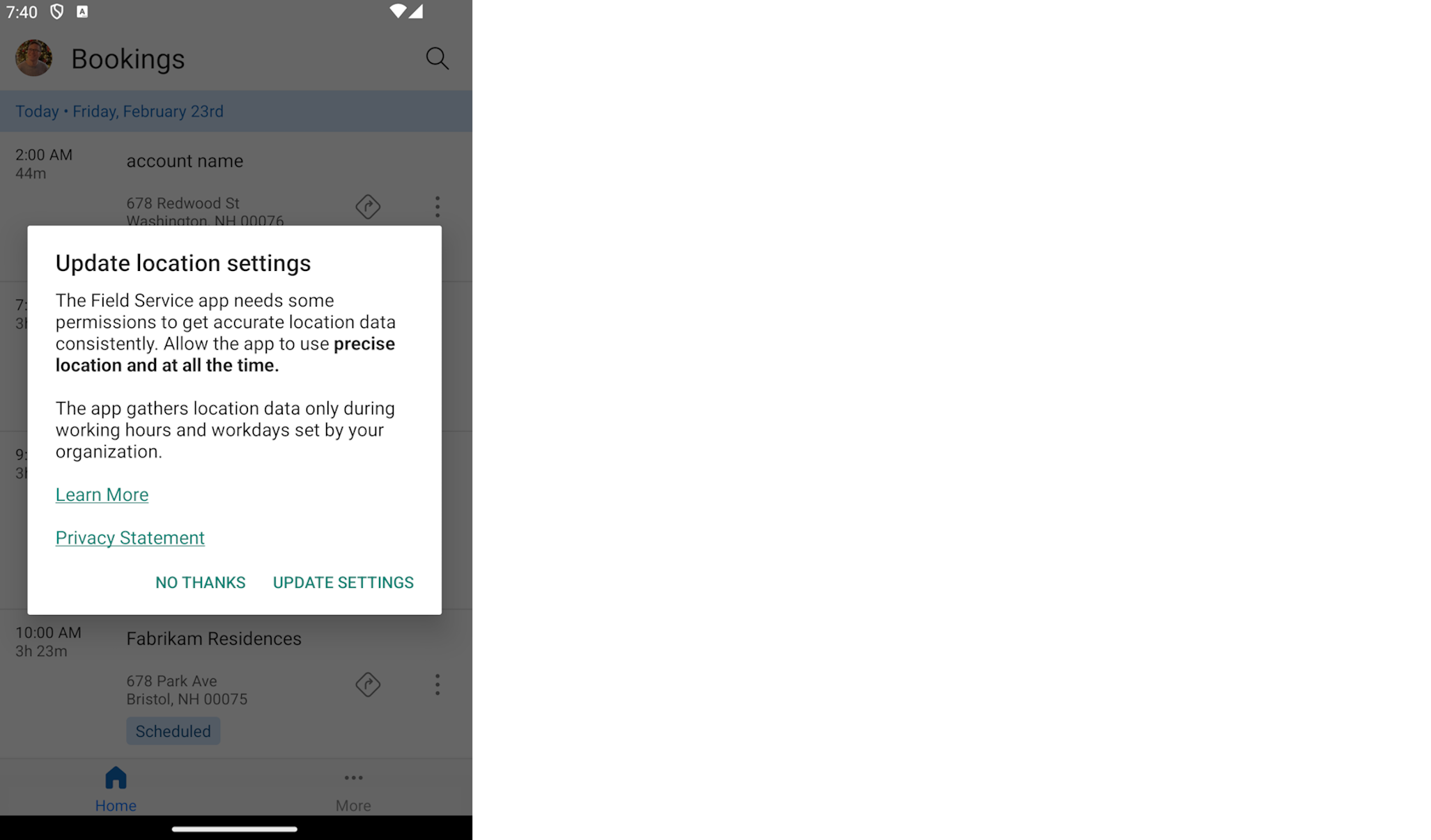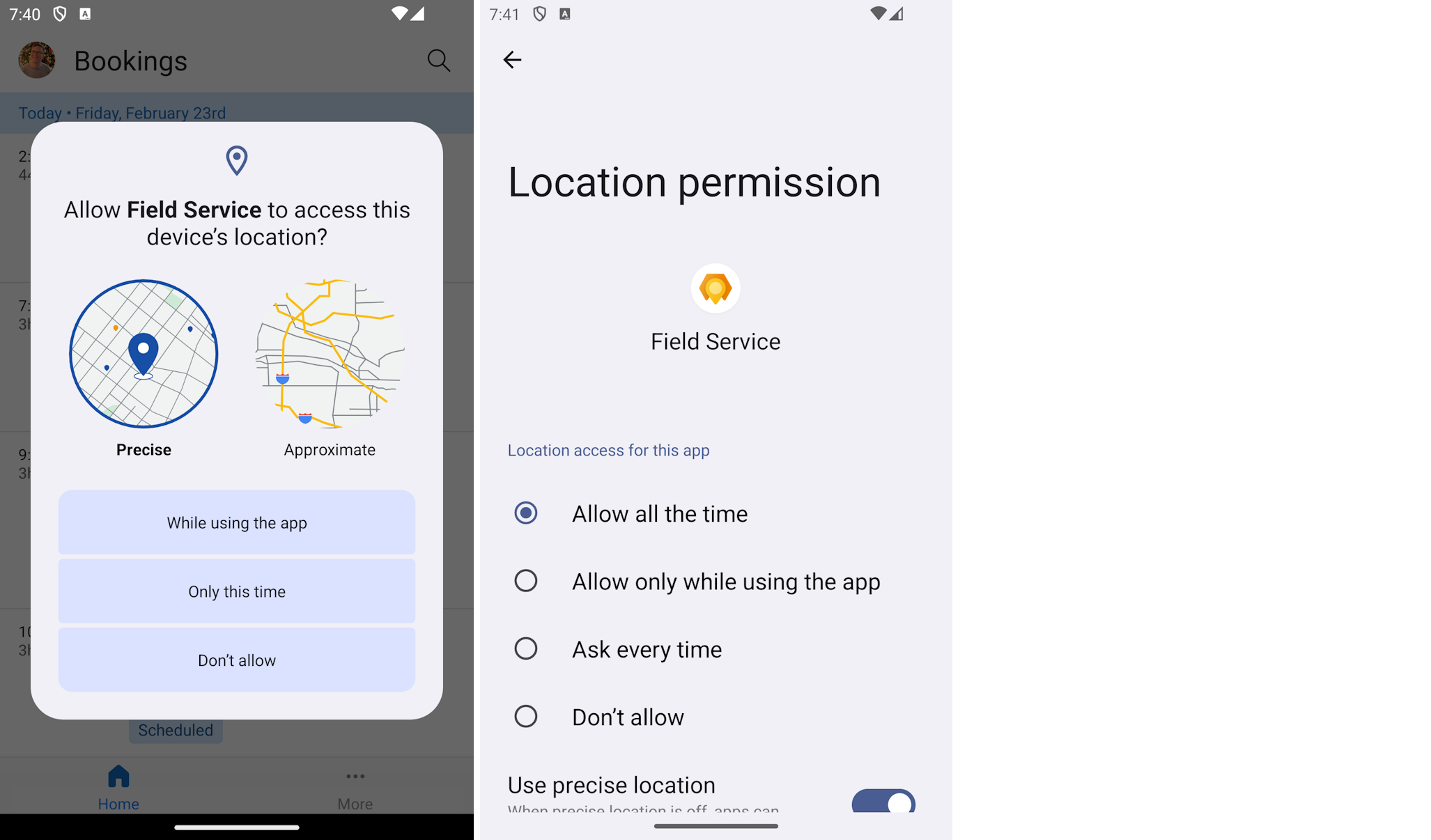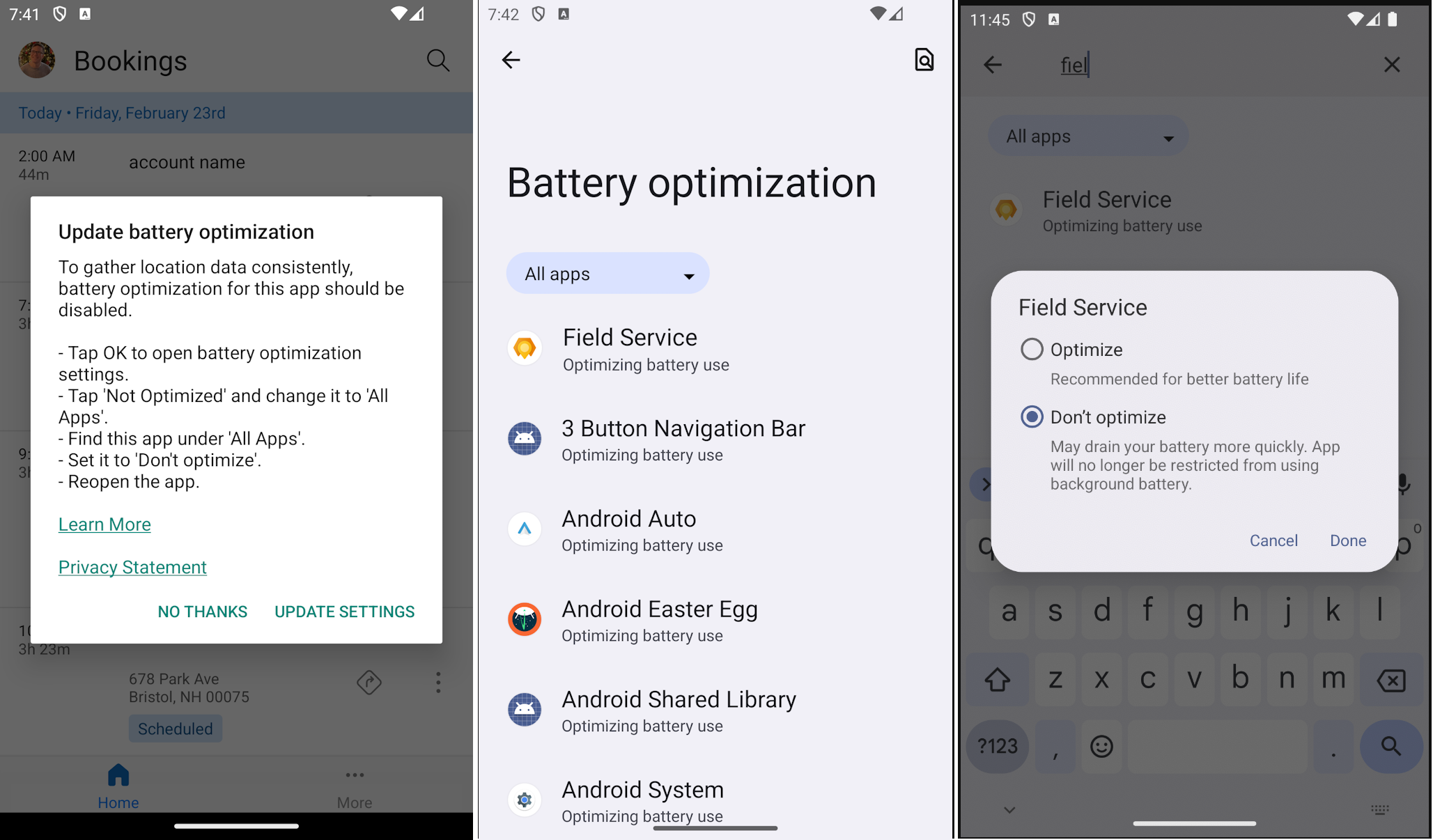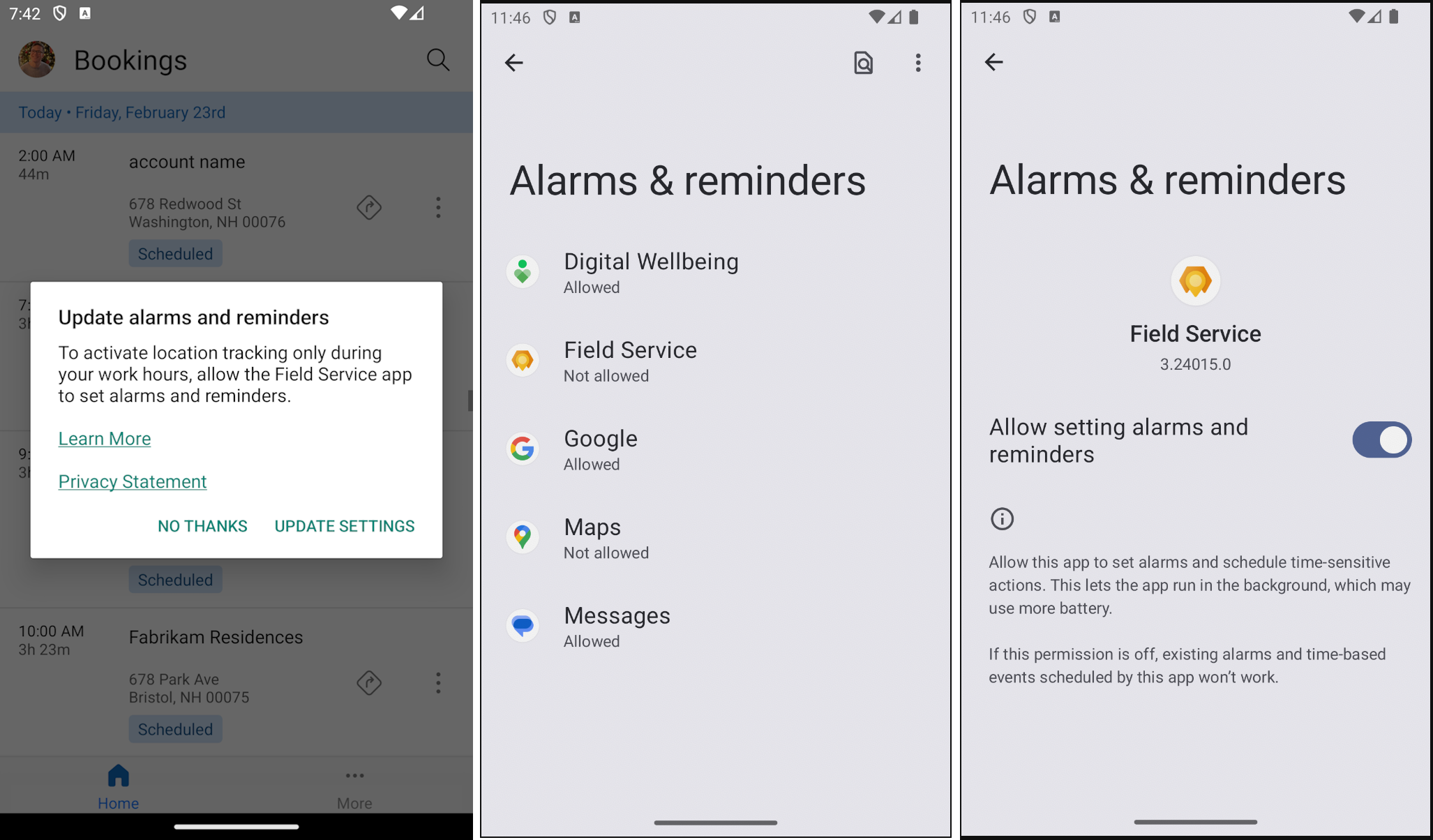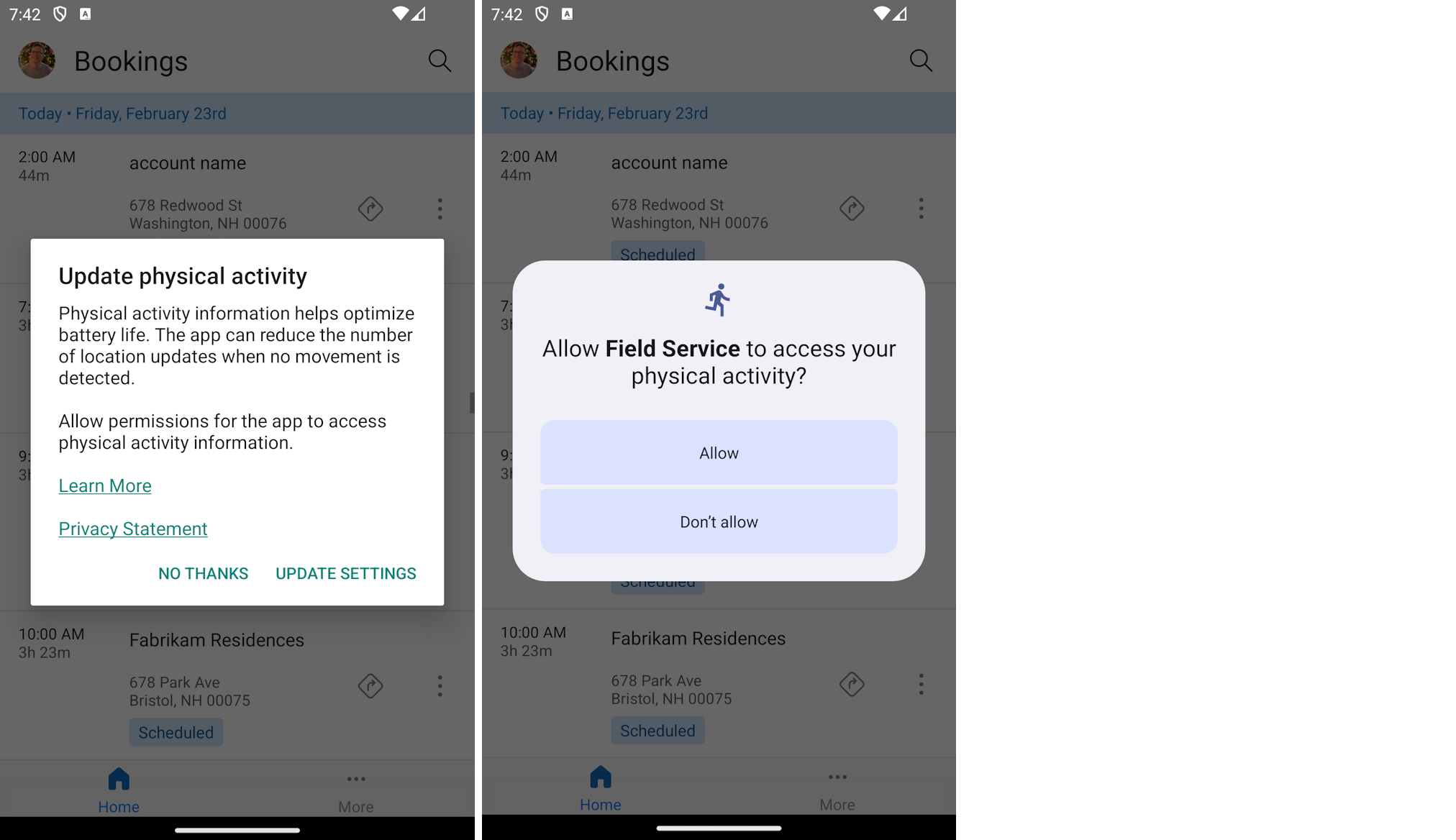Auditarea locației pentru aplicația mobilă
Tehnicienii de teren călătoresc adesea în diferite locații pe parcursul zilei lor de lucru și este util pentru programatori să știe unde se află tehnicienii la un moment dat.
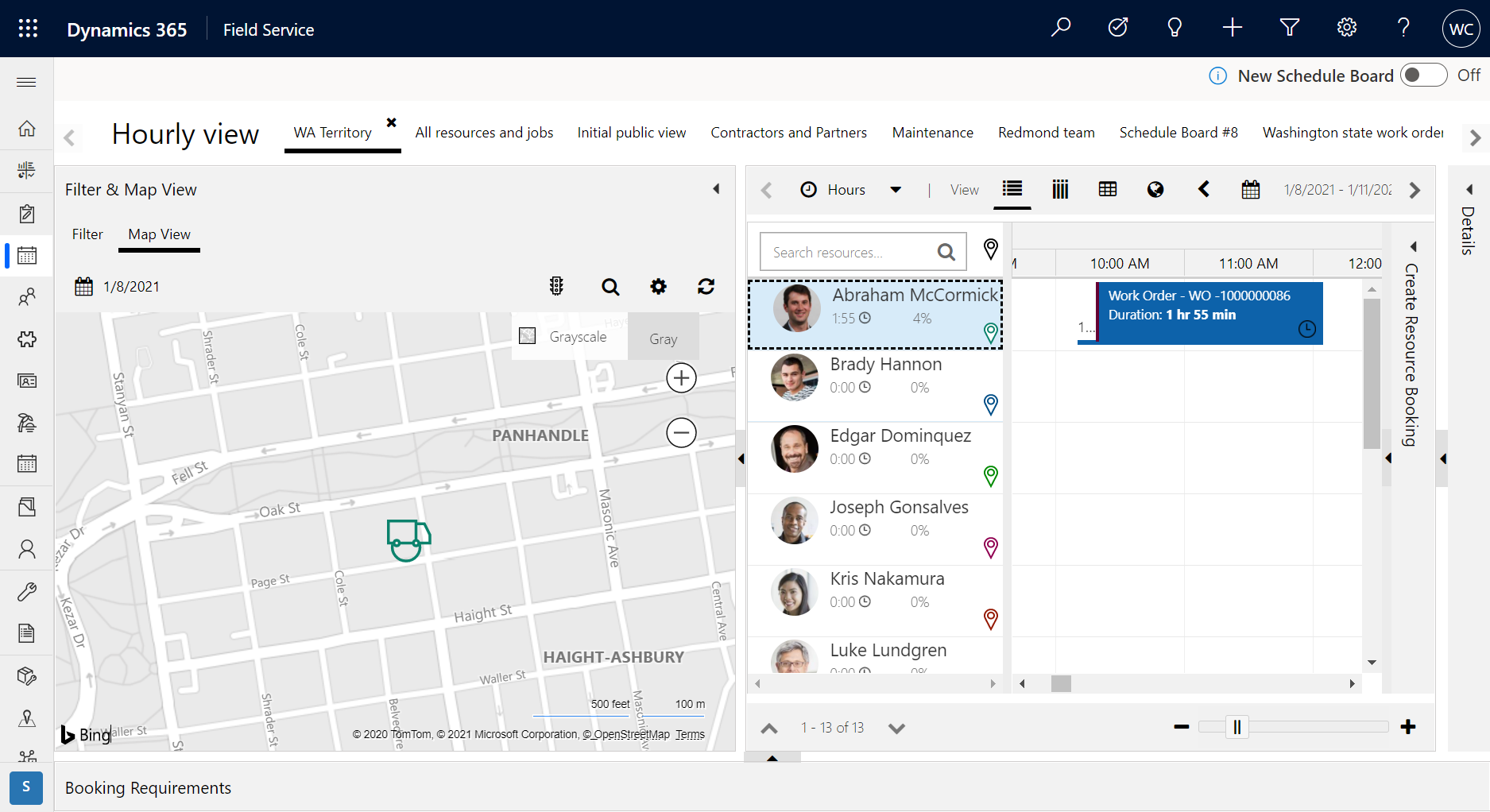
Tehnicienii care folosesc Dynamics 365 Field Service aplicația mobilă pot activa partajarea locației din aplicație, permițând programatorilor să-și vizualizeze locația pe panoul de programare și, de asemenea, să auditeze o listă care arată istoricul locațiilor unui tehnician.
În acest articol, vom analiza cum să activați urmărirea locației și cum să accesați auditurile locației în Field Service.
Pentru o prezentare ghidată, consultați următorul videoclip.
Cerințe preliminare
- Acces de administrator la Dynamics 365 Field Service.
- Aplicația mobilă Field Service.
Pasul 1. Activați urmărirea locației
Mai întâi, trebuie să ne asigurăm că urmărirea locației este activată în Field Service. Aceste setări permit transmiterea datelor pentru locația unui tehnician către Dynamics 365 Field Service, prezentând locația unui tehnician pe tabloul de planificare. Datele de localizare ale tehnicianului sunt stocate în entitatea de urmărire a geolocalizării.
În Field Service, accesați Setări de geolocalizare.
- Setați Activați urmărirea locației la Da.
- Introduceți un Interval de reîmprospătare (secunde) - indică cât de des verifică sistemul locația utilizatorului; cu toate acestea, nu indică faptul că vor fi create înregistrări „Urmărirea geolocalizării”. Se recomandă 60 - 300 de secunde în funcție de nevoile afacerii dvs.
- Configurați orele de urmărire pentru a satisface nevoile afacerii dvs. În exemplul de captură de ecran, le avem configurate astfel încât urmărirea să se facă 24 de ore pe zi, în fiecare zi a săptămânii.
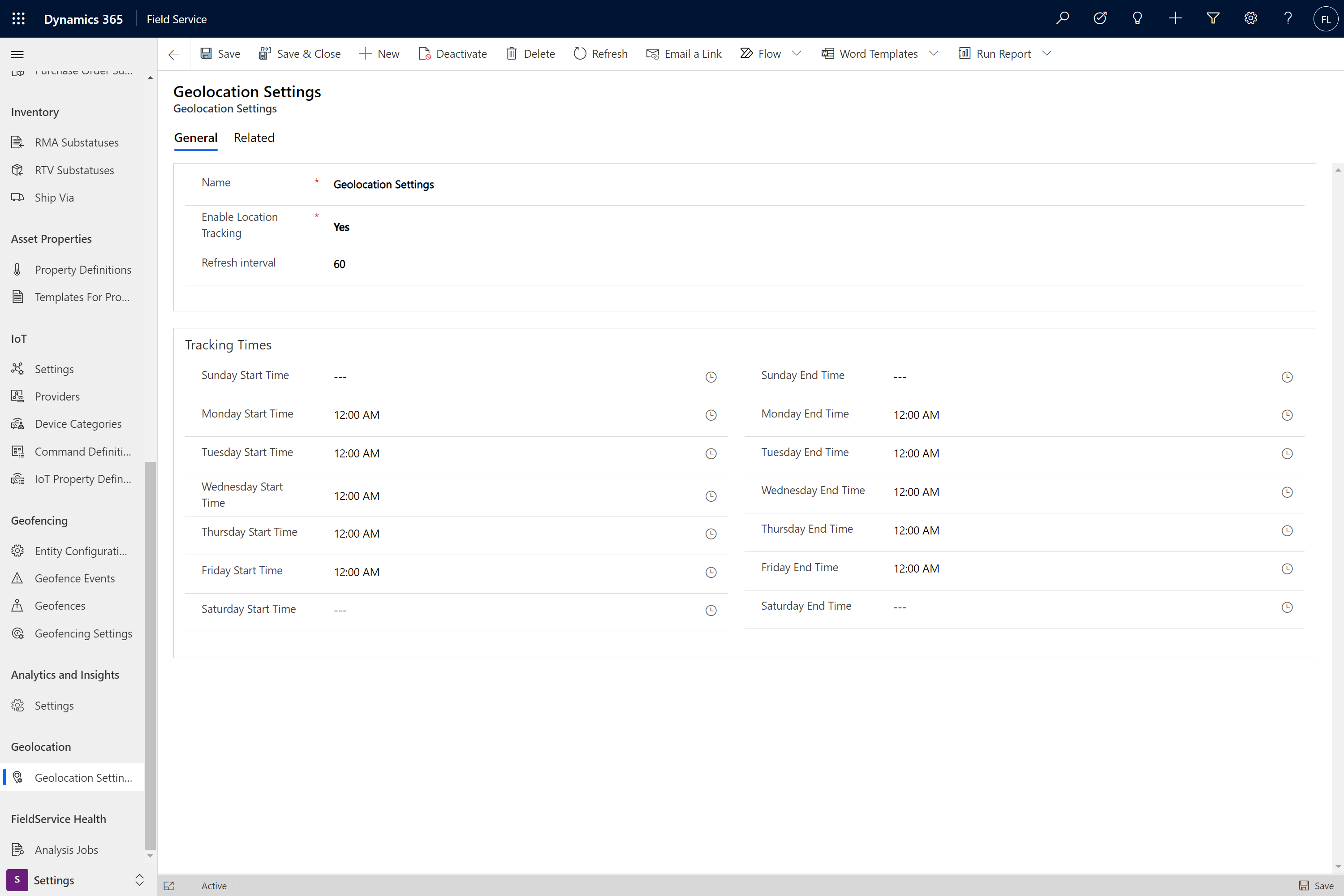
Evenimente de urmărire a locației
Înregistrările de urmărire a geolocației vor fi create în următoarele scenarii:
- La conectare - Când un utilizator se conectează la aplicația mobilă Field Service, înregistrările de urmărire a geolocalizării sunt create pe măsură ce sistemul află unde se află utilizatorul, apoi se oprește când utilizatorul încetează să se miște.
- În mișcare - Dacă utilizatorul se îndepărtează de locația sa la mai mult de 200 de metri, va crea înregistrări de urmărire la fiecare 60 de secunde (sau intervalul de reîmprospătare personalizat) până când nu se mai mișcă.
- La oprire după mutare - Când utilizatorul ajunge într-o poziție nemișcată după mutare, va mai crea câteva înregistrări de urmărire pe măsură ce se stabilește și apoi se oprește, înainte de a crea noi înregistrări când locația se schimbă din nou.
Evenimentele de mai sus se aplică numai în intervalele de început și sfârșit de urmărire, iar frecvența de verificare a locației este conform „Intervalului de reîmprospătare”
Pasul 2. Permiteți Field Service Mobile să vă acceseze locația
După activarea urmăririi locației din partea planificatorului, asigurați-vă că este activată și funcționează pe partea dispozitivului mobil.
Pe un dispozitiv mobil, conectați-vă la aplicația mobilă Dynamics 365 Field Service. Când vi se solicită, permiteți aplicației Field Service să vă acceseze locația în timp ce utilizați aplicația. Poate fi necesar să lansați și să vă conectați din nou la aplicație pentru a vi se solicita locația. Asigurați-vă că Locația este comutată la Da în setările aplicației mobile.
Aplicația solicită mai multe permisiuni care sunt necesare pentru a actualiza locația în mod constant. Revocarea permisiunilor enumerate poate duce la performanțe slabe sau la informații învechite despre locație.
Pentru ca urmărirea locației să funcționeze corect, permiteți aplicației să folosească Locație precisă și setați urmărirea locației la Permiteți întotdeauna în setările dispozitivului.
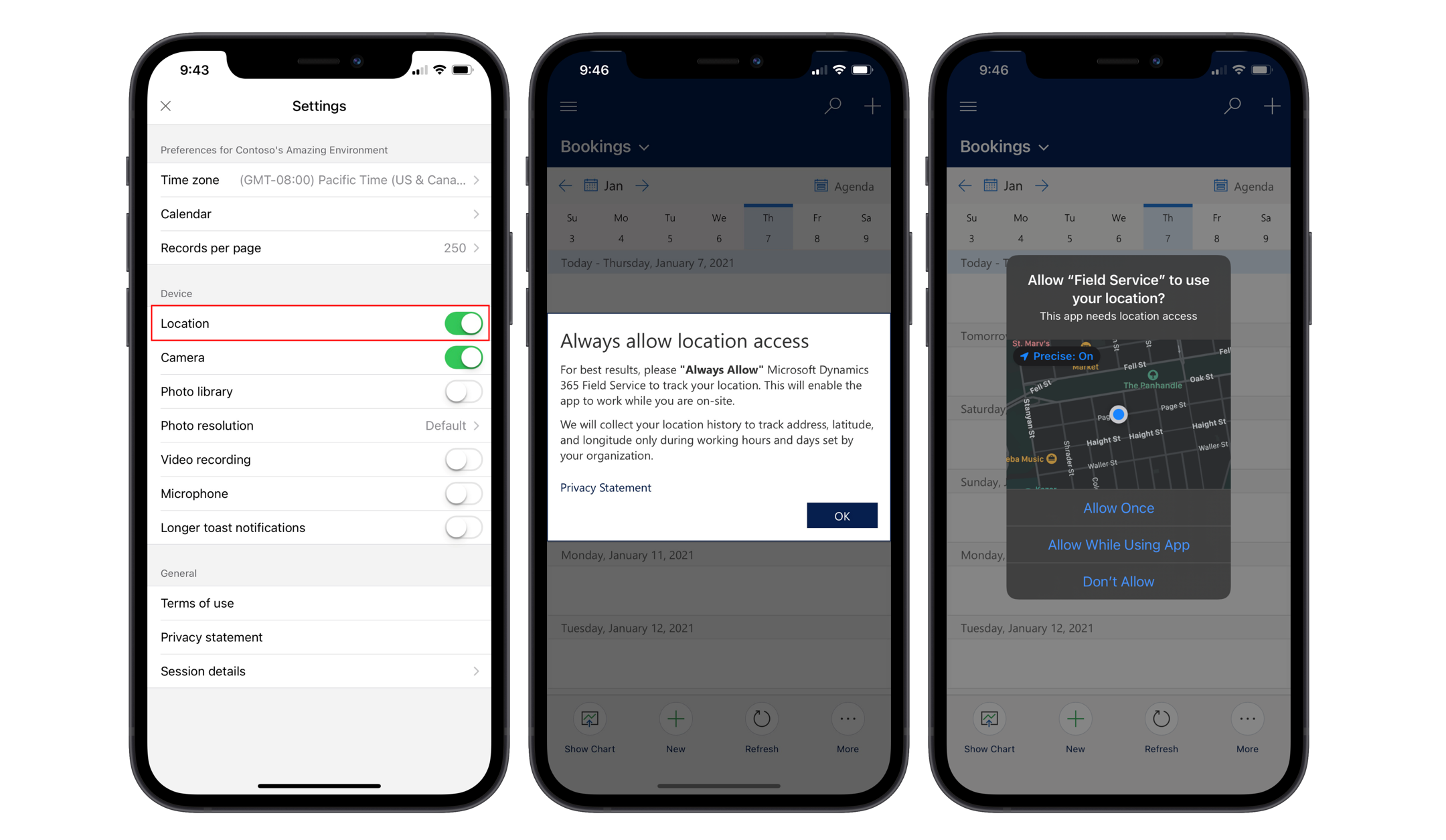
Pasul 3. Verificați urmărirea locației
În apoi în Dynamics 365 Field Service, locația actuală a resursei care se poate rezerva apare pe harta panoului de planificare. Selectați pictograma pin de hartă de lângă numele resursei care se poate rezerva iar harta va afișa locația cu o pictogramă diferită în formă de camion în loc de roată dințată.
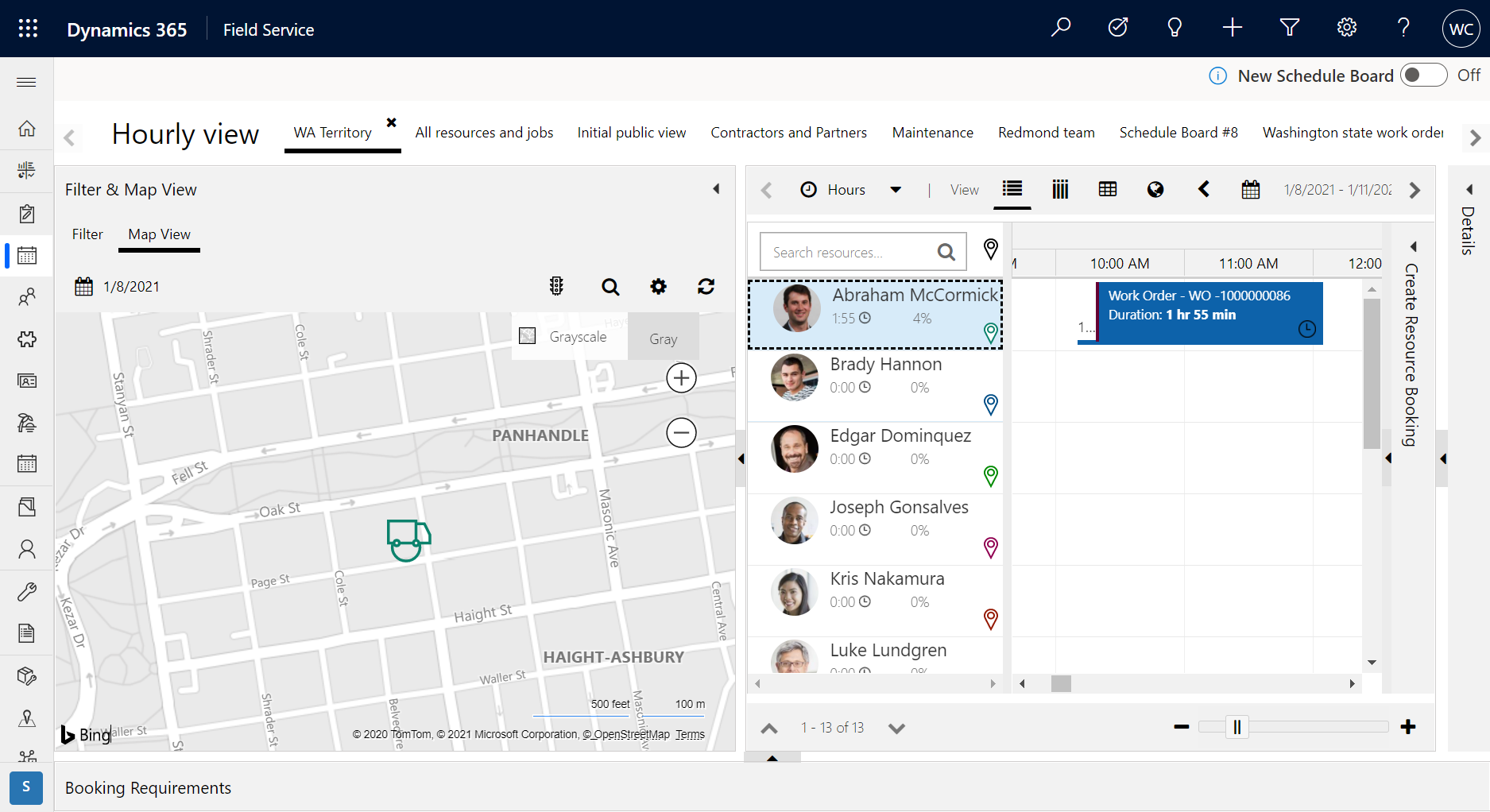
Pasul 4. Înregistrările auditului locației
Folosind Urmărirea geolocalizării tip înregistrare și găsirea avansată în Field Service, puteți efectua interogări pentru a efectua audituri pe locațiile tehnicienilor.
![]()
Aici puteți vedea o listă de locații pe tot parcursul zilei, listate de utilizator.
![]()
Notă
Dacă doriți să corelați locația tehnicianului cu alte actualizări Field Service tip înregistrare, cum ar fi rezervările de resurse, accesați această prezentare generală a auditului.
Note suplimentare
Notă
Dispeceratorii pot folosi locațiile curente pentru calcularea timpului de călătorie al asistentului de planificare selectând Modul în timp real în panoul de filtru al asistentului de planificare. Vedeți mai multe detalii în subiectul despre Filtre avansate pentru asistentul de programare.
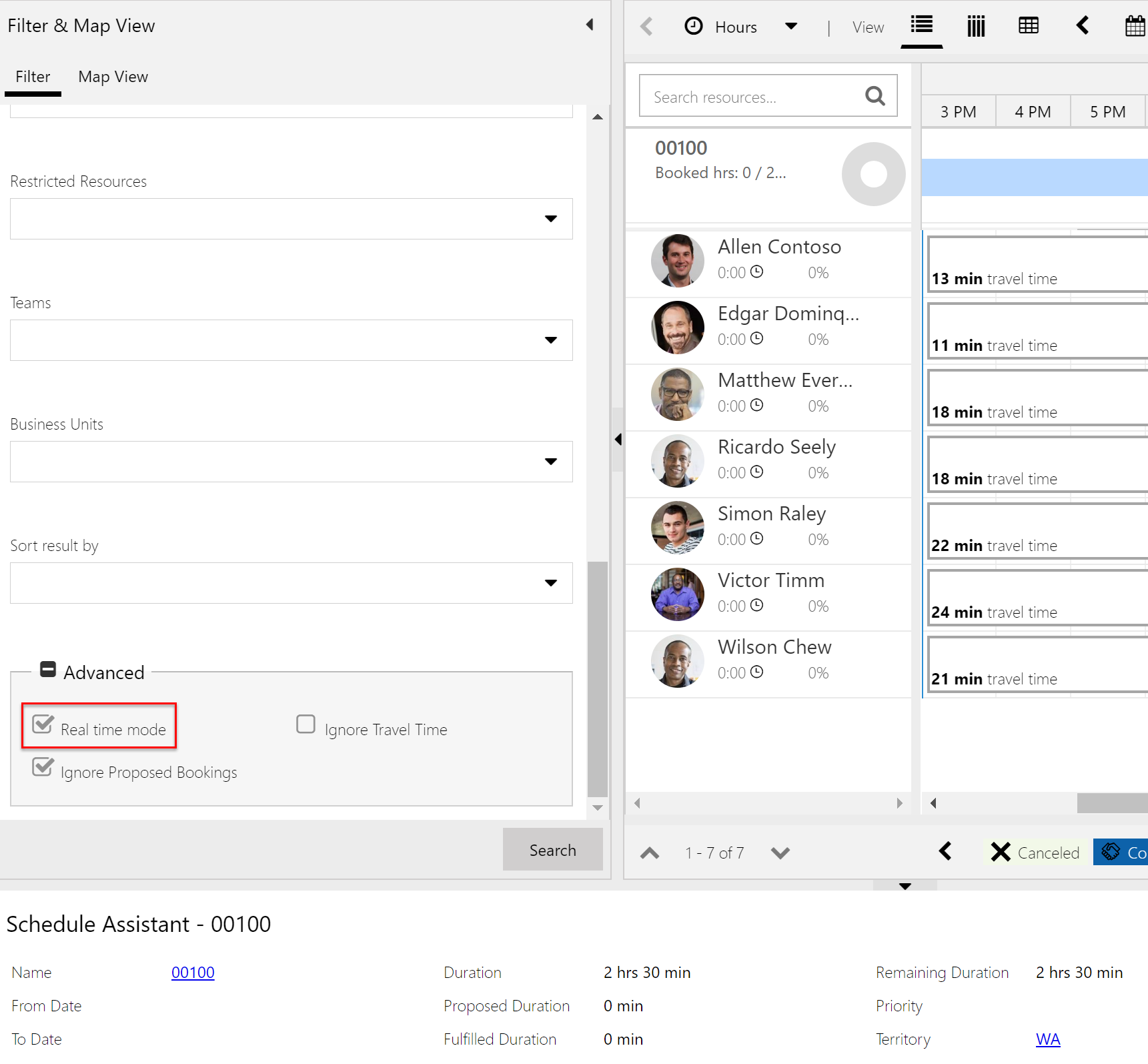
Notă
Urmărirea locației nu este disponibilă momentan în aplicația Field Service Windows.
Feedback
În curând: Pe parcursul anului 2024, vom elimina treptat Probleme legate de GitHub ca mecanism de feedback pentru conținut și îl vom înlocui cu un nou sistem de feedback. Pentru mai multe informații, consultați: https://aka.ms/ContentUserFeedback.
Trimiteți și vizualizați feedback pentru